
Methode 1: Herstart "Explorer"
Meestal wordt een dergelijke mislukking veroorzaakt door een banale systeemfout van een systeembestandsbeheerder, die kan worden geëlimineerd door de herstart.
- Voor dit doel gebruiken we de "opdrachtregel". Het is noodzakelijk om namens de beheerder te draaien: Open de "SEARCH", voer de CMD-query in, vervolgens door op de linkermuisknop te drukken, selecteert u het gevonden resultaat en gebruik de juiste startfunctie.
Lees meer: Hoe opent u een "opdrachtregel" uit de beheerder in Windows 7 / Windows 10
- Na het openen van de snap, voert u de volgende opdracht in en drukt u op ENTER.
Taskkill / f / im explorer.exe & start explorer
- "Explorer" moet opnieuw worden opgestart - Probeer nu een bestand te slepen, het probleem zal verdwijnen.
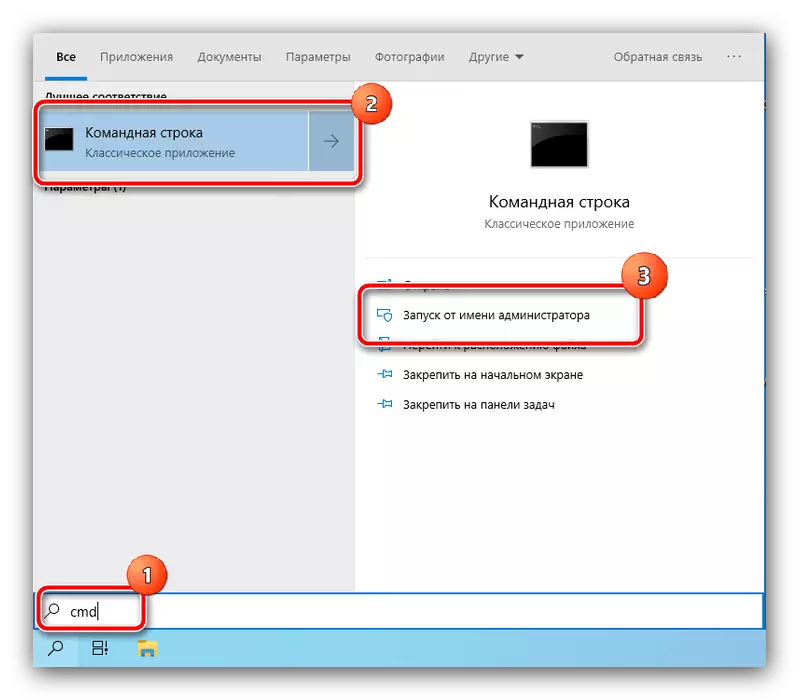
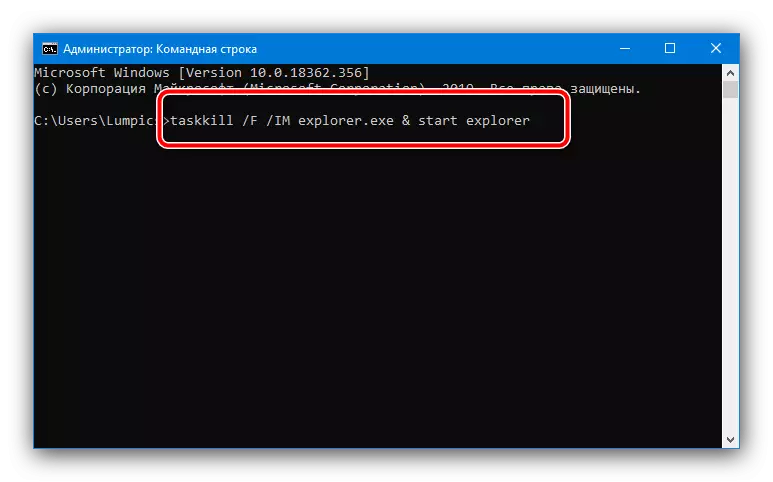
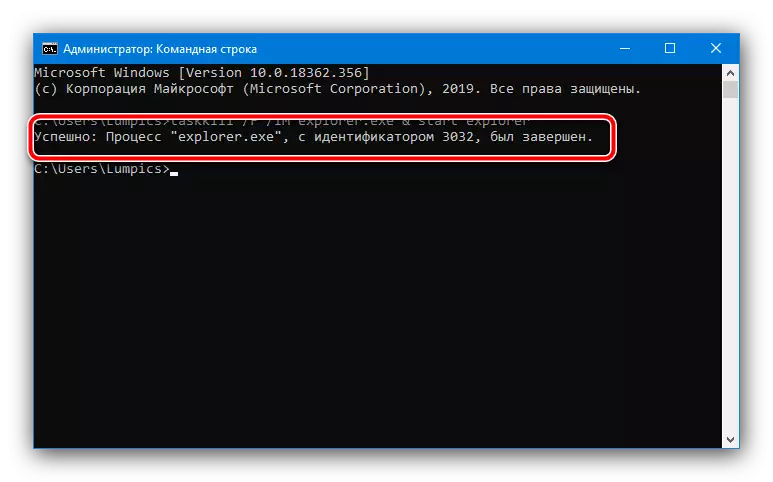
Als de beschreven methode niet heeft geholpen, gebruikt u het volgende.
Methode 2: de schaal van slepende functie wijzigen
Soms gebeurt het beschreven probleem vanwege de fouten van de sleepinstellingen, in het bijzonder, de greepschaal: het systeem gelooft dat een te klein gebied wordt vastgelegd en de functie werkt niet. Om de oorzaak te verifiëren, moet u deze parameters controleren.
- Met Windows kunt u alleen de vereiste werking uitvoeren via manipulaties met het systeemregister, zodat u de editor moet meenemen om te klikken. We gebruiken de "Run": klik op de combinatie van Win + R en voer vervolgens de Regedit-query in en klik op OK.
- Na het openen van de register-editor, ga naar de volgende manier:
HKEY_CURRENT_USER \ Control Panel \ Desktop
- Zoek in het parametersgebied Dragheight en Dragwidth. Om de schaal te wijzigen, is het noodzakelijk om beide te bewerken door in elke identieke waarde te installeren, om te starten - 10. Klik tweemaal op de geselecteerde parameter en voer vervolgens het gewenste nummer in en herhaal vervolgens de werking voor het tweede record.
- Start de computer opnieuw op en controleer of de Sleep-functie werkt. Als er nog steeds een probleem is, herhaalt u stap 1-3, maar deze keer in de laatste stelt u het nummer 15 in en blijft u toenemen of deze niet tot een positief resultaat leidt.
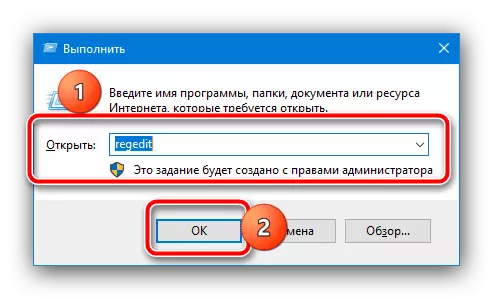
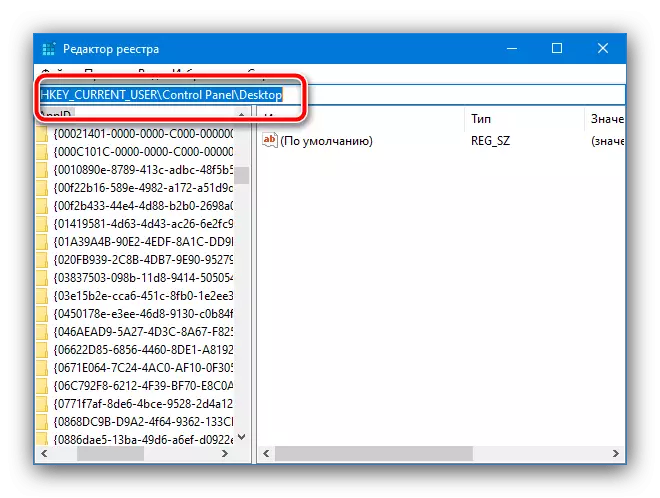
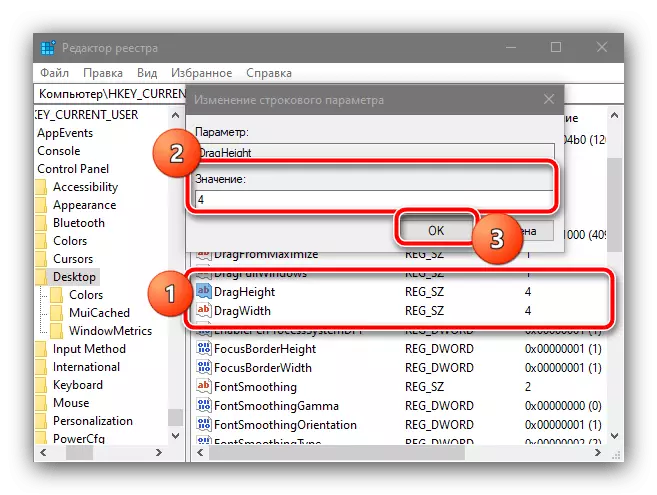
Methode 3: Accountbeheer uitschakelen
In sommige gevallen vindt de fout in kwestie plaats als gevolg van de fout van het accountcontrolesysteem (UAC): het kan om een of andere reden om de poging te berekenen om het beveiligingsbedreigingsbestand te slepen. In diagnostische doeleinden kunt u proberen deze verdediging uit te schakelen - de relevante gidsen staan al op onze website, wij adviseren hen te gebruiken.
Lees meer: Hoe UAC uit te schakelen in Windows 7 / Windows 10
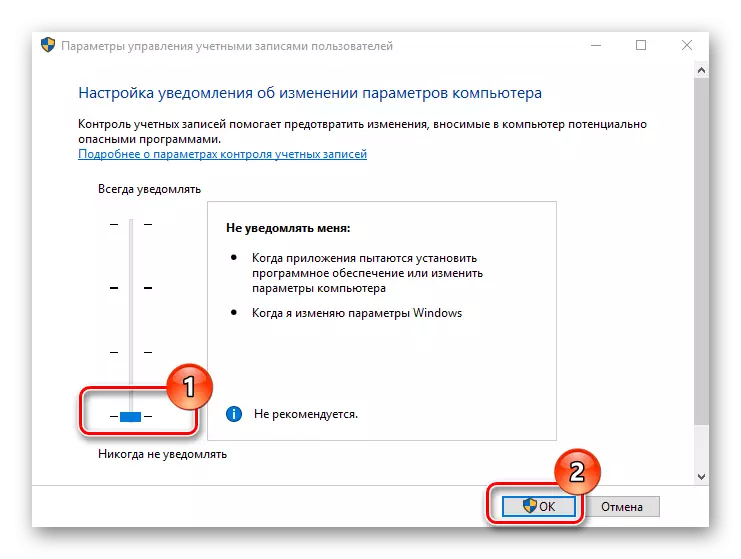
Methode 4: Blokkeringsprogramma uitschakelen
De laatste bron van het probleem is software van derden, waarvan sommige monsters in staat zijn om de mogelijkheid van slepen te blokkeren.
- Allereerst te weten of de fout echt wordt veroorzaakt door programma's van derden. Om dit te doen, vertaal het systeem naar "Veilige modus". Doe dit en controleer het werk van Sleep & Drop - als het normaal functioneert, ga dan naar de volgende stap, zo niet - naar stap 3.
Lees verder:
Hoe te gaan naar "Veilige modus" in Windows 7 / Windows 10
Hoe de "Secure-modus" te sluiten in Windows 7 / Windows 10
- Wanneer het duidelijk wordt dat het probleem echt wordt veroorzaakt door software van derden, eerst na het laden van het besturingssysteem, controleer dan het werk op de achtergrond: open het systeem drie en bekijk de programma's die daar zorgvuldig zijn. Begin met het bedekken van hen één voor één, te beginnen met de meest verdachte soorten automatische lay-outschakelaars, macro's of automatiseringshulpmiddelen, niet vergeten om na elke voltooiing het werk van slepen te controleren.
- Als u alle achtergrondtoepassingen hebt gesloten, behalve kritisch (bijvoorbeeld een controlepaneel voor videokaart of realtek HD-controller), maar het bestand trekt is nog steeds niet, het is mogelijk dat de oorzaak een virale infectie is. Gebruik de volgende instructies voor meer informatie en elimineer de dreiging als dit wordt gedetecteerd.
Lees meer: Vechten van computervirussen


Methode 5: Reparatie of muisvervanging
Ten slotte kan het probleem worden veroorzaakt door hardwareproblemen van de manipulator, bijvoorbeeld, de microcontroller in de linkerknop werkt niet verkeerd, waardoor de klem niet wordt herkend, en zonder dat het niet wordt gesleept. Om dit thuis thuis te diagnosticeren, is het moeilijk, dus neem het apparaat naar de workshop (als de reparatie geschikt is) of vervang deze.
